Quizá te preguntes cómo forzar el reinicio de un nuevo modelo de MacBook Air 2019 o 2018. Como habrás notado, no hay un botón de encendido obvio como solía haber en sus predecesores. Por lo que el viejo enfoque para forzar el reinicio de un Mac parece que no se aplica a los modelos más nuevos. Sin embargo, no te preocupes, si necesitas reiniciar tu MacBook. 9to5mac, nos muestra que el reinicio forzado de los nuevos modelos de MacBook Air es realmente bastante simple.
Fuerza el reinicio de MacBook Air (2019, 2018)
Mantén presionado el botón Touch ID / botón de encendido hasta que la pantalla del MacBook Air se vuelva negra:

Espera unos segundos, luego presiona y mantén presionado el botón Touch ID / encendido en el MacBook Air nuevamente hasta que veas el logotipo de Apple en la pantalla:

Cuando veas el logotipo de Apple en la pantalla, puedes soltar el botón de Encendido nuevamente, ya que esto indica que el Mac se está iniciando:

Eso es todo. Forzar el reinicio del nuevo modelo MacBook Air es realmente bastante simple.
El MacBook Air se iniciará como de costumbre.
Forzar un reinicio del Mac es realmente algo que solo debe hacer si el MacBook Air no responde, y no como un método regular para apagar tu ordenador.
Se puede usar un enfoque similar para forzar el reinicio de otros Mac que no responden también, particularmente en cualquier máquina donde el antiguo método abreviado de teclado Control + Comando + Botón de encendido no inicia un reinicio forzado.
A veces lo escucharás erróneamente como «reinicio forzado», pero debe quedar claro que esto no es con el objetivo de restablecer cualquier cosa, solo apagas por la fuerza el MacBook Air y lo vuelves a encender para reiniciarlo.
Otras opciones
Sin embargo, antes de tomar esta opción extrema, vale la pena asegurarse de haber agotado todas las posibles soluciones de software. Si es sólo una aplicación la que no responde en lugar del sistema operativo. Mantén presionada la tecla Opción (⌥) y luego haz clic con el botón derecho en el icono de la aplicación infractora en el Dock y selecciona Forzar salida .
Si el sistema operativo no responde pero el cursor del mouse si lo hace. Haz clic en el símbolo de Apple () en la esquina superior izquierda de la pantalla y selecciona Reiniciar . De lo contrario, intenta mantener presionada la tecla Control (Ctrl) y presiona el botón de encendido. Si aparece el cuadro de diálogo de apagado del sistema, selecciona Reiniciar de las opciones disponible.
Realmente no deberías necesitar hacer esto a menudo (si es que lo haces), solo cuando realmente no responde el MacBook Air.
Presumiblemente, esto continuará mientras el botón Touch ID también sea el botón de Encendido en los modelos MacBook Air, por lo que hasta que eso cambie, es razonable suponer que MacBook Air a partir de 2020 tendrá el mismo mecanismo de reinicio de fuerza.